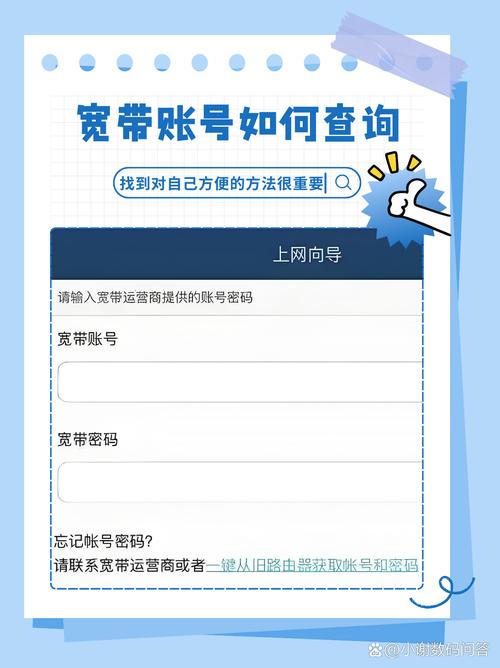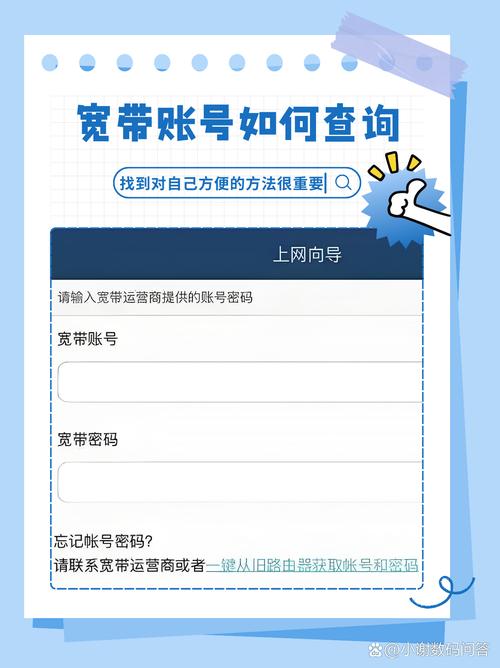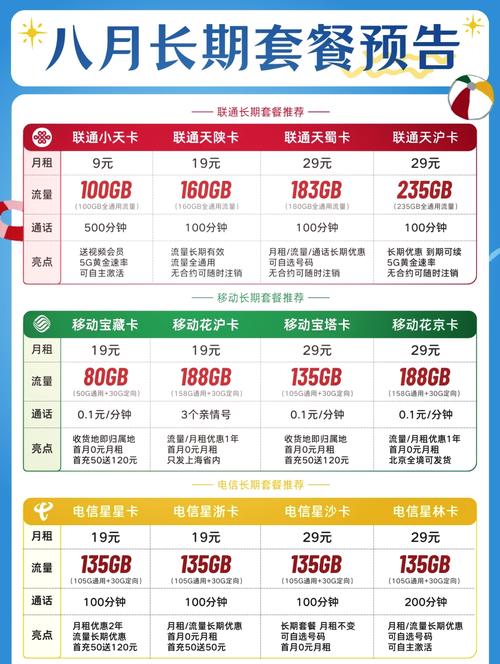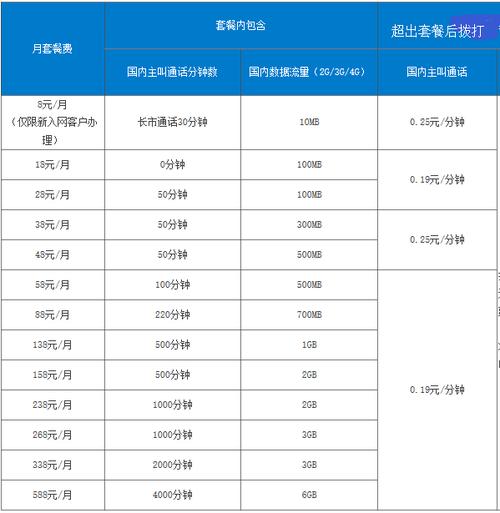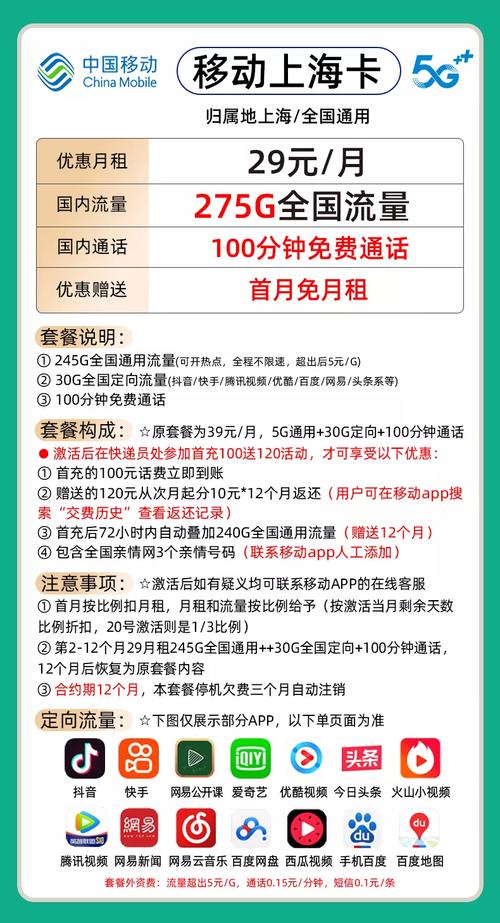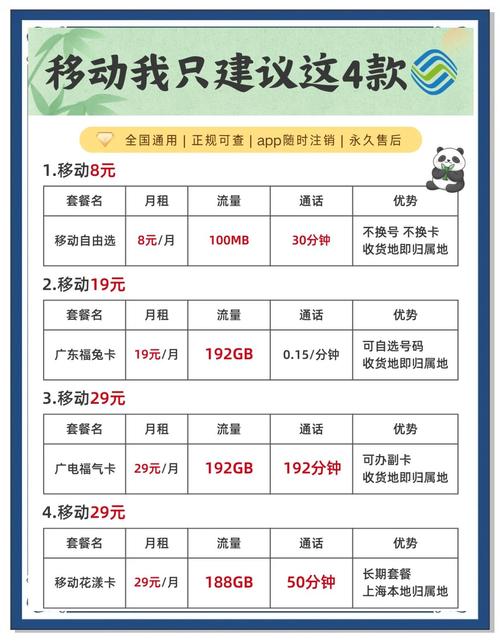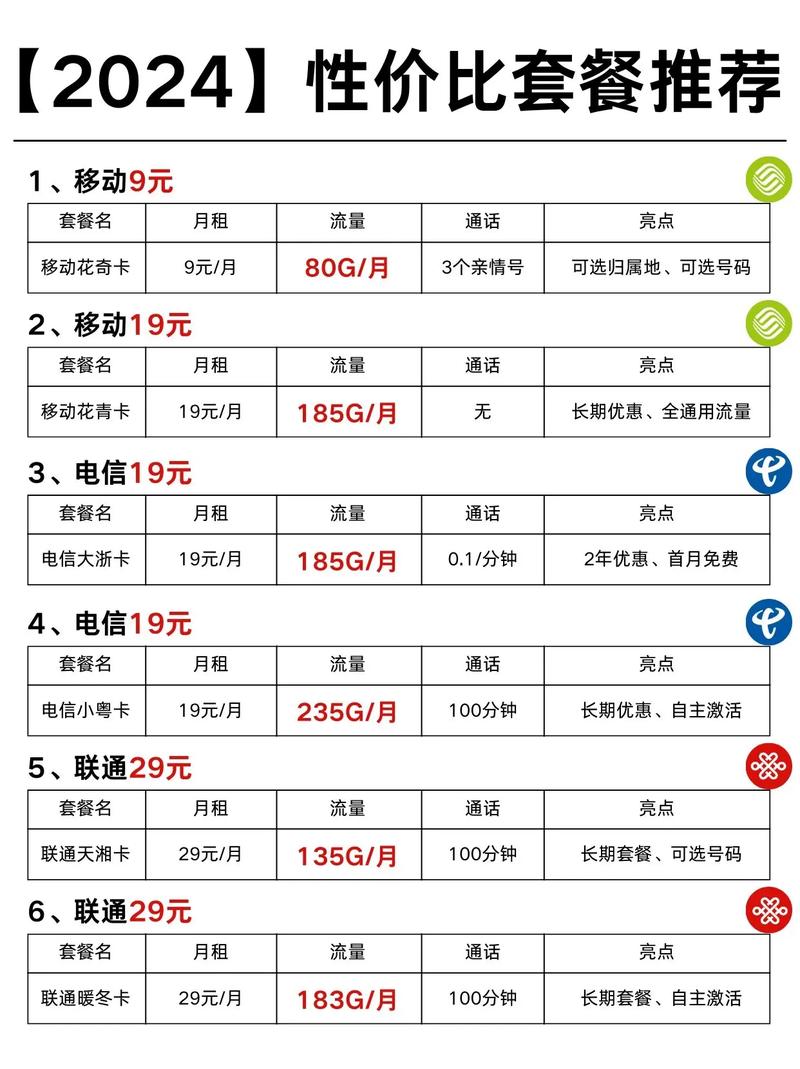手机如何连接电视及宽带网络?
现代家庭娱乐场景中,手机与电视的互联需求日益增长,无论是追剧、投屏办公文档,还是与家人分享旅行照片,掌握手机连接电视宽带的技巧都能提升使用体验,本文将系统介绍多种主流连接方式,帮助用户根据设备条件选择最合适的方法。
**一、有线连接方式:稳定传输的首选
1. HDMI线直连方案
若手机与电视均支持HDMI接口,可使用Type-C转HDMI或Lightning转HDMI线缆(依手机型号选择),连接步骤为:
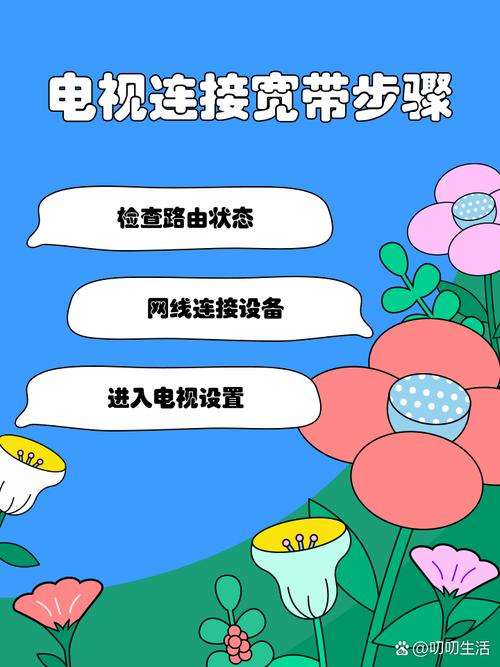
- 将转接线一端插入手机充电口,另一端连接电视HDMI端口;
- 使用电视遥控器切换信号源至对应HDMI通道;
- 手机屏幕内容即实时投射至电视。
优势:传输零延迟,支持4K画质输出。
注意点:需确认手机是否支持视频输出功能(如三星DeX、华为PC模式)。
2. MHL技术适配
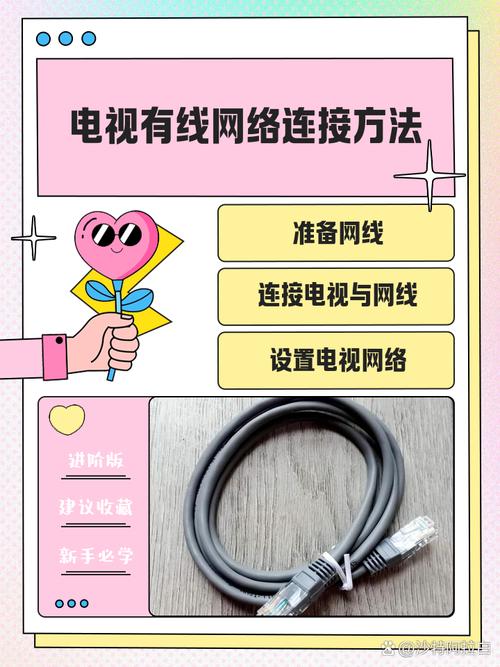
部分老旧机型可能采用MHL协议,需同时连接支持MHL的HDMI线和电源适配器,确保供电稳定,此方案兼容性较低,建议优先选择其他方式。
**二、无线连接方案:摆脱线材束缚
1. 无线投屏协议应用
(1)Miracast协议
适用于安卓手机与智能电视:
- 打开电视“屏幕镜像”或“无线投屏”功能;
- 手机端进入设置→连接与共享→投屏,搜索电视设备名称;
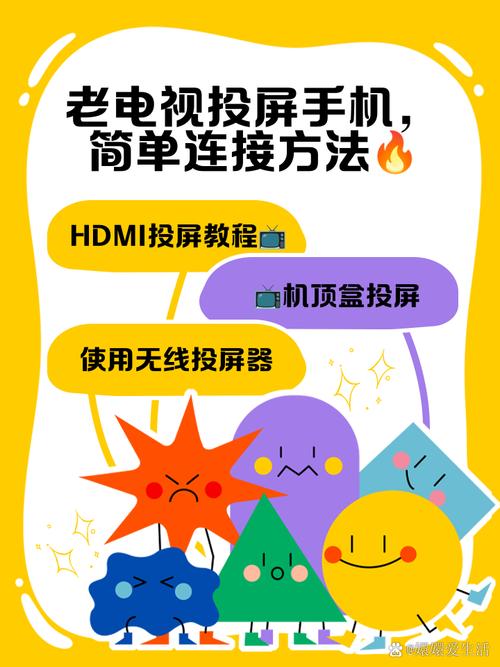
- 点击配对后完成连接。
(2)AirPlay协议
苹果设备专属方案:
- 确保手机与电视处于同一WiFi网络;
- 上滑控制中心点击“屏幕镜像”,选择Apple TV或支持AirPlay的电视;
- 输入电视端显示的验证码即可投屏。
2. 第三方软件辅助
当设备原生协议不兼容时,可安装乐播投屏、ApowerMirror等应用,操作逻辑相似:
- 手机与电视安装同一软件;
- 通过扫码或输入投屏码建立连接。
注意事项:无线传输易受网络质量影响,建议将路由器置于电视3米范围内,优先使用5GHz频段减少干扰。
1. DLNA媒体流推送
适合仅需传输音视频文件的场景:
- 手机安装VLC、BubbleUPnP等支持DLNA的播放器;
- 电视开启DLNA功能(通常位于“媒体中心”选项);
- 在手机播放器中选择“投射到设备”,选取电视名称后即可播放。
2. 路由器桥接功能
通过USB网络共享实现:
- 用数据线将手机连接至支持USB共享的路由器;
- 进入手机设置→移动网络→个人热点,启用“USB网络共享”;
- 电视通过网线或WiFi连接该路由器即可共享手机网络。
**四、特殊场景解决方案
1. 无智能电视的老式机型
可购置电视盒子(如小米盒子、当贝超级盒)作为中介设备,连接流程简化为:手机→盒子→电视,既保留原有电视功能,又获得智能扩展性。
2. 办公会议演示需求
Windows电脑用户可搭配「投影到这台电脑」功能:
- 电脑端开启「接收模式」;
- 手机使用「无线显示」功能搜索电脑设备;
- 连接后电视通过HDMI接入电脑,实现双重投射。
**五、连接故障排查指南
画面卡顿/撕裂:检查路由器带宽是否被其他设备占用;降低手机输出分辨率至1080P。
设备搜索失败:重启手机与电视的无线模块;确认防火墙未拦截投屏端口(通常为5353、7236端口)。
音画不同步:关闭手机后台高耗电应用;更换质量更好的HDMI线缆(建议选2.0以上版本)。
从实际体验来看,有线连接更适合游戏、直播等低延迟场景,而日常影音投屏优先考虑无线方案的便捷性,随着WiFi 6和蓝牙5.3技术的普及,未来无线传输稳定性将进一步提升,但现阶段根据需求灵活选择连接方式仍是提升体验的关键,建议用户在购买新设备时,优先选择支持多协议兼容的产品,以降低后期使用成本。